当我们开机时,有时候会遇到电脑Starting Windows一直没反应的情况,这会让我们感到非常困惑和担忧。那么,电脑Starting Windows一直没反应是什么原因呢?如何解决这种情况呢?在本文中,我们将为你介绍解决电脑Starting Windows一直没反应的方法,让你轻松解决电脑开机问题!
解决方法如下:
1.关机或者登录系统一直转圈圈,这个时候强制关机,如此反复三次,直到屏幕显示进入自动修复模式;
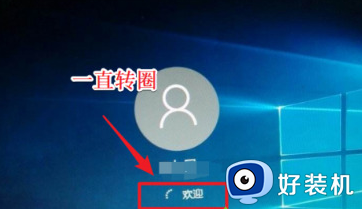
2.单击【查看高级修复选项】;
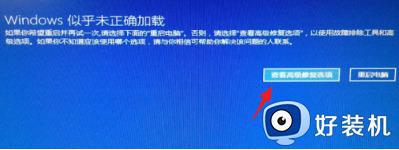
3.接着单击【疑难解答】;
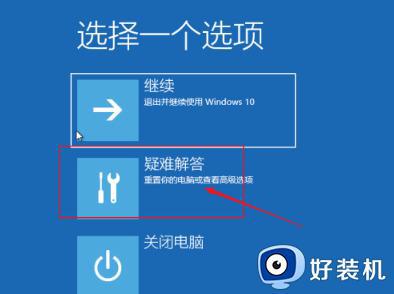
4.选择【高级选项】进入;
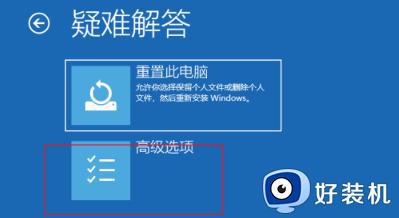
5.单击【启动设置】;
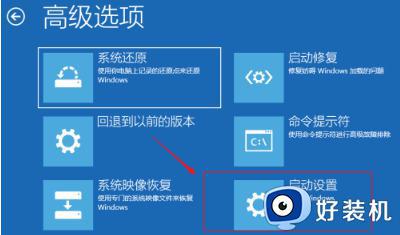
6.之后单击右下角的【重启】按钮;

7.然后电脑重启后出现启动设置界面,我们单击F4键即可进入安全模式;
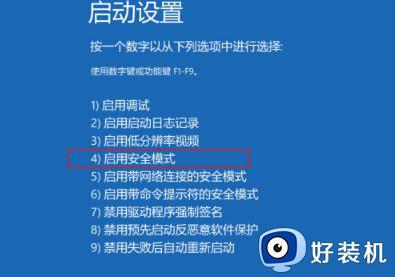
8.进入安全模式后,按win+r打开运行输入appwiz.cpl 回车确定;
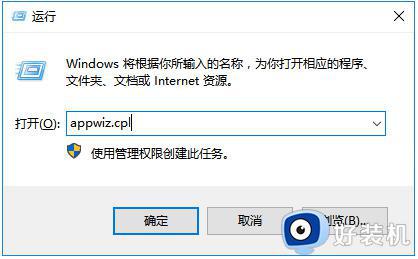
9.单击【查看已安装的更新】;
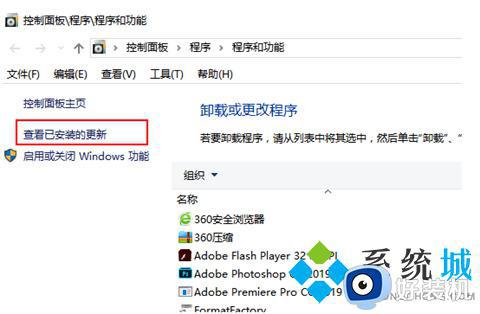
10.可以看到最近安装的更新,建议先卸载掉。如果是最近安装了驱动程序,根据实际情况卸载对应的程序。最后重启电脑就可以解决一直关机转圈圈的问题。
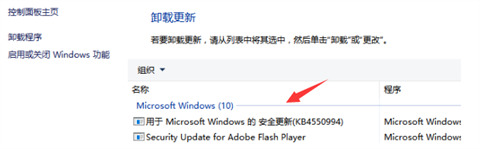
电脑starting windows一直没反应的解决方法分享到这里,有碰到一样疑问的,及时参考教程内容来解决。
郑重声明:本文由网友发布,不代表盛行IT的观点,版权归原作者所有,仅为传播更多信息之目的,如有侵权请联系,我们将第一时间修改或删除,多谢。